
ページはExcelと同様に縦横のセルで構成されています。
セルの編集もExcelと同じような操作のため直感的に操作できます。
[ホーム]をクリックするとセルを操作するリボンが表示されます。

簡単にセルの書式を設定することができます。
●セル書式の設定
Excel同様にセルの書式を設定できます。
次のセル型でも書式設定ができます。
・テキストボックス
・コンボボックス
・日付
・時刻
・ラジオグループ
・チェックボックスグループ
●[ホーム]タブで設定する
フォントや行揃えなどよく使う書式は[ホーム]タブのリボンで設定できます。

●「書式設定」ダイアログで設定する
セルを選択して右クリックして表示されるメニューで[セルの書式設定]を選択すると「セルの書式設定」ダイアログが表示されます。
「セルの書式設定」ダイアログには、次の5つのタブがあります。
設定の方法や内容は、ほぼExcelと同様です。
「表示形式」タブ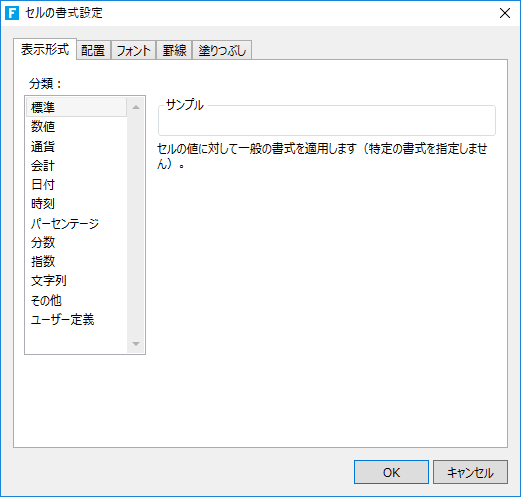
「配置」タブ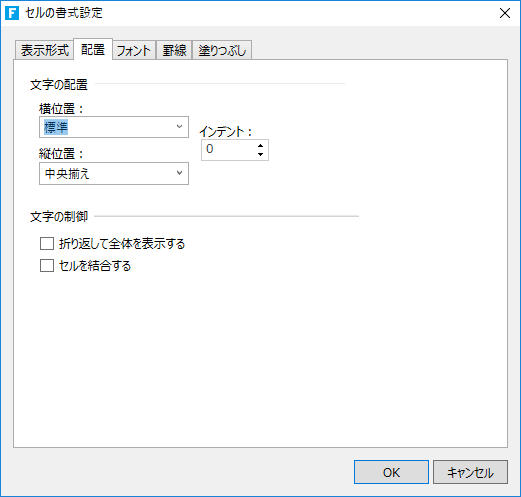
「フォント」タブ
「罫線」タブ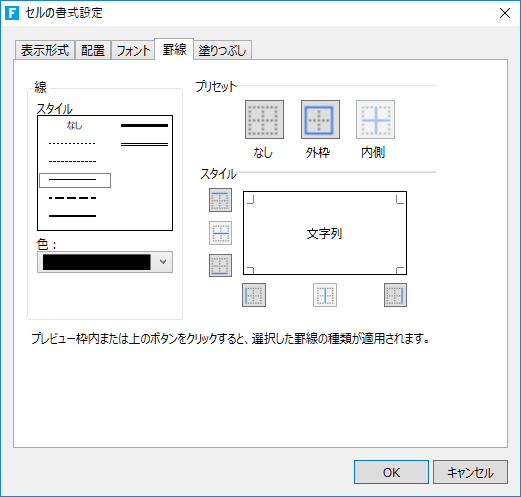
「塗りつぶし」タブ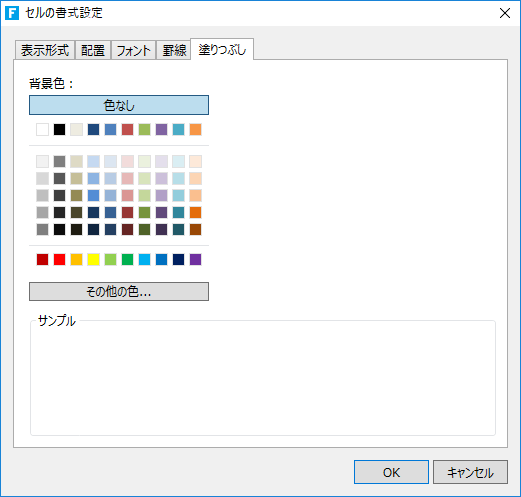
行や列の削除、コピー、非表示などの操作ができます。
行または列の番号部分を右クリックします。
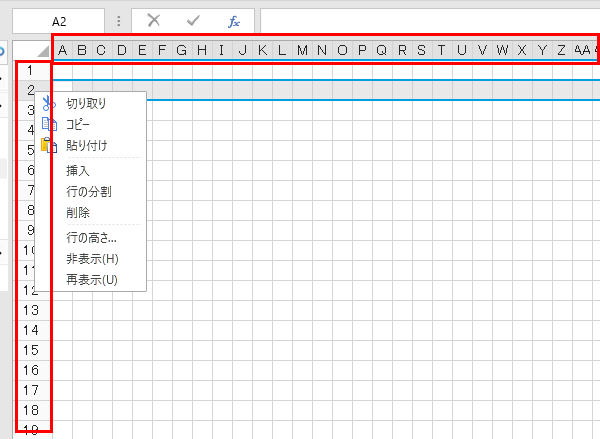
コピーやペーストなどの操作ができます。
●高さ/幅

行の高さ、または幅をピクセル単位で指定します。
行番号または列番号の間にカーソルを合わせて手動で変更することもできます。
●行列の表示/非表示
右クリックメニューで[非表示]を選択すると、非表示行(列)の行列番号がグレーに変わります。

Webブラウザー上では、この行は表示されません。

ページ上で再度[再表示]を選択すると表示されます。